Så, du har just fått din Oculus Rift och dör för att få den inrättad och redo att spela de otroliga VR-erfarenheterna som är tillgängliga för dig.
TechRadars VR-månad
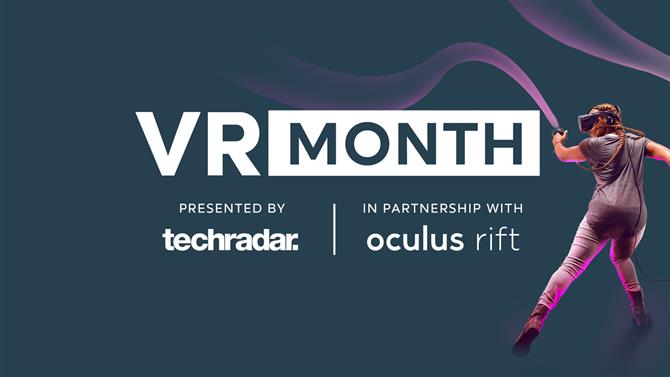
TechRadar och PC Gamer dyker djupt in i den virtuella verkligheten denna månad med en serie guider, how-tos och funktioner som gräver in i alla aspekter av VR att vi helt enkelt ringer VR Månad. Det är allt möjligt att göra av Oculus, som steg för att stödja det här månadslånga projektet. Tack Oculus!
Vi hjälper dig att styra dig genom processen så att du har allt installerat, anslutet, satt i position och redo att gå.
(Obs! Vi kommer att fokusera på den för närvarande sålda Oculus Rift med Touch Controllers-bunt. Om du har den äldre bunten med en sensor och en Xbox One-kontroller, är inställningen fortfarande ganska lik.)
Hämta mjukvaran
För att komma igång, bör du börja ladda ner och installera Oculus Rift-programvaran, även innan du avmarkerar ditt Rift-headset. Du kan hitta den här programvaran.
Det är ingen mening att unboxing och plugga allt i bara för att vänta på nedladdning och installation. Så det är bäst att bara börja processen, låt den hämta och installera i bakgrunden medan du arbetar på nästa steg.
Du har valet av var du ska installera programvaran, men vi rekommenderar en SSD eftersom långa laddningstider i VR är ett exceptionellt drag. Du kan också börja ladda ner och installera spel i programvaran innan du installerar hårdvaran, men de fria spel som följer med headsetbuntet kanske inte visas som gratis tills din hårdvara är ansluten.
När du hämtar programvaran är det också en bra tid att uppdatera dina grafikkortsdrivrutiner.
Ställ in ett konto
Oculus Rift Software kommer att vägleda dig genom att konfigurera eller logga in på ett konto.
Du har möjlighet att skapa ett konto eller helt enkelt använda ditt Facebook-konto.

Unboxing
Hämta alla Oculus Rift-komponenter ur lådan. Du vill se till att du tar bort alla plastbeläggningar som du hittar. Du vill speciellt se till att du får bort plastdäcket från sensorerna och headsetlinserna.
Plast på sensorerna kan störa spårningen, och plasten på headsetlinserna kommer inte att göra några fördelar för din visuella upplevelse.
Packa upp batterierna också. Du hittar magnetiska sidokåpor på varje kontroller. Poppa av dem och ladda ett batteri i varje kontroller.
Anslut allt
När du är redo att börja ansluta allt, kör Oculus Rift Software. Detta leder dig genom alla anslutningar och ser till att varje enhet har anslutits ordentligt.
Rift-headsetet måste ansluta till HDMI-porten på grafikkortet (inte ditt moderkort). Kabeln har också en USB-anslutning som måste anslutas till en USB 3.0-port.
Dina två sensorer behöver också ansluta till USB-portar. Anslut var och en och se till att minst en är ansluten till en USB 3.0-port. Om det finns ett problem med någon av USB-anslutningarna, försök byta dem runt.
USB-portar i närheten av varandra kan ibland dela ett nav och löpa in i bandbreddsproblem. Detta har vi faktiskt upplevt.
Kontrollera Oculus Rift-programvaran och se till att alla anslutningar är igenkända. Du bör se en grön ”OK” i programvaran.
(Obs! Oculus rekommenderar inte mer än två sensorer ansluts via USB 3.0-portar. Om du har tre sensorer, anslut den tredje till en USB 2.0-port. Du kan lära dig mer om varför så är fallet här.)
Koppla dina kontroller enligt instruktionerna på skärmen. Programvaran visar vilka knappar du behöver trycka för att aktivera parning.

Ställ in utrymmet och kalibrerat
Innan du någonsin sätter på headsetet, se till att du har en ruta för att spela in. Även om du planerar att spela sittande, rensa ut området runt ditt säte så att du inte kommer att slumpa någonting överallt, även om du lutar sig i din stol
Oculus Rift Software frågar efter din höjd och guidar dig genom att placera dina sensorer. Den typiska inställningen är att ha dem på varje kant av ett skrivbord, med båda vinklade lite inåt mot din plats och helst 3 fot till 6,5 fot framför ditt spelområde. Se till att ingenting kommer att hindra deras syn på headsetet och kontrollerna.
När sensorerna är på plats följer du instruktionerna på skärmen, flyttar till ditt spelområde och klämmer på regulatortriggen. Om några sensorjusteringar behövs kommer programmet att instruera dig om vad som ska ändras. Du kan också använda Guardian-systemet för att skapa en virtuell gräns runt ditt spelområde, med Oculus Rift Software som instruerar dig att spåra ditt spelområde med en av pekskärmarna.
(Obs! Du kan också prova Oculus experimentella 360 graders spårning med två sensorer med hjälp av instruktioner här, eller sätt in en tredje sensor placerad bakom ditt spelområde direkt mitt emot en av de främre sensorerna.
Härifrån är du redo att gå in i ditt spelområde, glida på headsetet och justera remmarna så att de passar. För resten av inställningen får du vägledning på skärmen Rift headset.
Stödat innehåll på TechRadar innebär att artikeln har skapats i samarbete med en utvecklare, utgivare, tillverkare eller annan relevant part. När du ser denna information i en artikel betyder det att artikelidén har godkänts av ett annat företag – en utvecklare, maskinvaruföretagare eller utgivare – men det annars är innehållet planerat, skrivet och publicerat av TechRadar utan ytterligare godkännande. . Detta skiljer sig från sponsrat innehåll på TechRadar, som helt och hållet skapas av en tredje part, och inte TechRadar-redaktionen.
